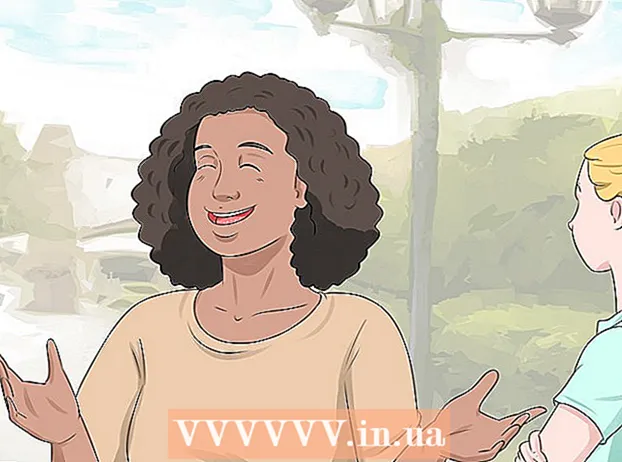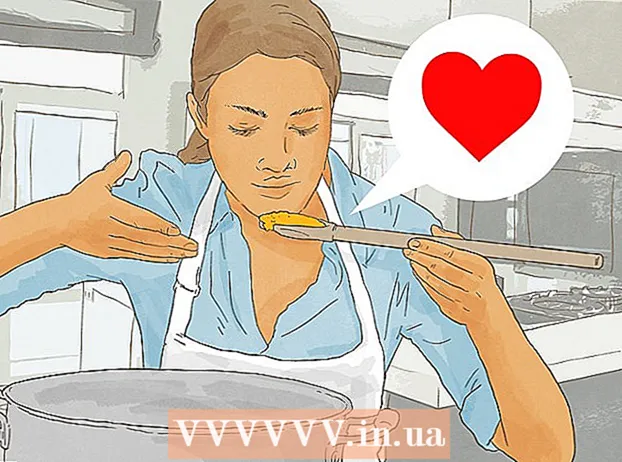Autor:
John Stephens
Data Creației:
28 Ianuarie 2021
Data Actualizării:
1 Iulie 2024

Conţinut
Vă simțiți frustrat de viteza conexiunii? V-ați întrebat vreodată dacă există o modalitate de a accelera descărcările? Deși nu este posibil să vă optimizați complet conexiunea la internet și viteza de descărcare, următoarele sfaturi și trucuri vă vor ajuta să vă îmbunătățiți oarecum.
Pași
Metoda 1 din 6: Viteza serverului
Accesați pagina de testare a vitezei Internetului și înregistrați viteza de descărcare și încărcare. Veți dori un ecartament, astfel încât să puteți compara vitezele anterioare (mai mici) cu cele mai recente (mai rapide).
- Pentru a găsi site-uri web de testare a vitezei Internetului, introduceți cuvântul cheie „Test viteză internet” într-un motor de căutare și găsiți un site de testare gratuit. Vor exista o mulțime de opțiuni pentru dvs.
- După ce ați accesat un site de testare a vitezei Internetului, introduceți locația geografică (dacă este necesar) și rulați testul. Site-ul web vă va spune viteza de descărcare și încărcare. Înregistrați aceste numere.

Mergeți acolo unde computerul stochează informații DNS. Locația în care aceste informații sunt stocate pe diferite sisteme de operare nu este adesea aceeași. Iată instrucțiunile de acces:- Windows 7 / Vista: Deschideți → Panou de control → Vizualizați starea și sarcinile rețelei (Vizualizați starea și sarcinile rețelei) → Vizualizați starea (faceți clic pentru a selecta conexiunea prin cablu sau wifi) → Proprietăți (Proprietăți) → Internet Protocol Versiunea 4 (TCP / IPv4) → Proprietăți. Când mergeți la acest pas, faceți clic pe „Utilizați următoarele adrese de server DNS”.
- Mac OSX: Preferințe sistem → Rețea → Vizualizare stare (faceți clic pentru a selecta conexiunea prin cablu sau wifi) → Avansat → DNS

Ștergeți vechiul număr DNS și introduceți 2 sau 3 adrese deschise ale serverului DNS în casetă. Adresele de server DNS deschise includ „208.67.222.222” și „208.67.220.220”. Aplicați modificările când ați terminat.- Dacă doriți să găsiți adrese de server DNS personalizate, utilizați o aplicație ca aceasta Viteza de referință a numelui de domeniu sau Bancă de nume al companiei Gibson Research. Aceste aplicații vor verifica sistemul și vor veni cu site-uri canonice pe care le puteți utiliza.

Opriți browserul și reporniți, apoi testați viteza noii adrese DNS. Accesați site-ul web de testare a vitezei pe care l-ați folosit anterior și vedeți cât de rapidă este viteza internetului după înlocuirea DNS.
Metoda 2 din 6: Descărcări Torrent
Maximizați numărul de conexiuni. Conexiunile inter pares se descarcă mai repede.Pentru a face acest lucru, trebuie să accesați programul (BitTorrent, Vuze, uTorrent etc.) și să faceți clic pe Opțiuni → Setări → Lățime de bandă. Apoi, setați numărul maxim de conexiuni peer pe torrent la 500.
Efectuați criptarea protocolului dvs. Acest lucru ascunde ceea ce descărcați, astfel încât ISP să nu aleagă să le strângă. (ISP reglementează dacă știu că BitTorrent face multe descărcări.) A efectua:
- Mergeți la Setări → BitTorrent, apoi selectați „Aplicare protocol” și treceți la „Forțat”. Faceți clic pe „Aplicați” dacă este necesar și ieșiți din ecran.
Verificați întotdeauna viteza de încărcare. În spiritul conectare la conectare, ar trebui să aveți aceeași încărcare ca descărcarea dvs. Cu toate acestea, dacă încărcați prea mult, cu siguranță va afecta viteza de descărcare. O regulă bună este limitarea vitezei de încărcare la 80%.
Schimbați portul pentru a ocoli limitarea ISP. Portul implicit al BitTorrent este de obicei între 6881 și 6999. Dacă setați un port diferit dezactivând setările Random Port, apoi introduceți un număr mai mare de 10000, veți vedea o îmbunătățire vizibilă a vitezei de descărcare pronunţat. publicitate
Metoda 3 din 6: Actualizare
Instalați un accelerator de descărcare. Acceleratoarele sunt extrem de utile. Unele dintre ele funcționează foarte bine. Acceleratoarele de descărcare vă ajută să puneți totul în funcțiune rapid și ușor și să organizați descărcările. Unii dintre cei mai buni manageri de descărcare sunt Internet Download Manager și uGet.
Scăpați de spyware-ul jignitor. Spyware-ul este un software care se instalează pe un computer, preluând în secret informații despre utilizarea internetului unei persoane. Spyware-ul și virușii utilizează resursele disponibile și fac computerul să funcționeze mai lent. Spyware-ul trimite adesea rapoarte despre utilizarea dvs. de internet, ceea ce necesită multă lățime de bandă.
- Să începem prin a rula un software antivirus pentru a vă scana întregul computer. Opriți toate programele înainte de scanare. Porniți scanarea. Reporniți computerul și continuați scanarea din nou, doar pentru siguranță.
- Scanați computerul în modul sigur. Programatorii inteligenți realizează deseori software greu de eliminat de pe computer. Pentru a oferi computerului șansa de a lupta, reporniți computerul Mac sau PC în modul sigur în loc de modul normal.
Instalați software care vă permite să descărcați de pe mai multe servere. Multe servere impun limite maxime de descărcare pe computerul dvs., limitând viteza de la care nu puteți obține viteza maximă. Pentru a evita acest lucru, puteți descărca câțiva „manageri de descărcare” (de exemplu, GetRight).
- Ce va face acest program? Software-ul precum GetRight va prelua descărcarea fișierului și apoi va căuta imediat fișierul în multe locații diferite. Apoi va descărca fișierul în bucăți de pe mai multe servere diferite. Utilizarea unui software precum cel de mai sus vă poate îmbunătăți viteza de descărcare cu până la 1000%.
Metoda 4 din 6: Virus Cleaner
Asigurați-vă că aveți un program antivirus eficient. Virușii vă vor încetini viteza de descărcare și navigare. Este recomandat să rulați un program antivirus în mod regulat, mai ales atunci când sunteți conectat la Internet. Programele antivirus populare sunt BitDefender, Avast și AVG.
- Evitați Norton, deoarece cel mai probabil va scădea performanța computerului și va fi dificil de dezinstalat complet.
- Căutați viruși cel puțin o dată pe săptămână, mult mai mult dacă descărcați fișiere frecvent.
- Nu aveți instalat mai multe programe antivirus în același timp.
Descărcați câteva programe anti-adware. Adware vă atacă browserul, trimițând reclame și ferestre pop-up. Adware-ul este instalat atunci când descărcați o emisiune de pe Internet sau când faceți clic greșit pe un panou publicitar. Aceste programe încetinesc conexiunile, deoarece captează în mod constant reclame, de obicei de pe servere străine.
- Programele anti-adware populare sunt Malwarebytes, Spybot S&D, AdwCleaner și HitmanPro.
- Puteți instala mai multe programe anti-adware. Este recomandat să instalați cel puțin două programe diferite, deoarece acestea au adesea baze de date diferite care scanează diferit. Aceasta înseamnă că un program poate găsi lucruri pe care altul nu le poate găsi.
Rulați programul antivirus și anti-adware în modul sigur. Puteți găsi mai multe fișiere infectate în modul sigur și puteți face scanarea mai eficientă. Puteți accesa Safe Mode repornind computerul și ținând apăsată tasta F8. Selectați Mod sigur din lista de opțiuni, apoi rulați programul antivirus și anti-adware ca de obicei.
- Dacă aveți dificultăți în eliminarea virusului, iar software-ul antivirus nu poate elimina amenințările, poate fi necesar să vă formatați computerul și să reinstalați sistemul de operare.
Evitați infecția mai târziu. După ce curățați virusul și software-ul anti-publicitate, ar trebui să vedeți o îmbunătățire a vitezei conexiunii. Nu va face nici un bine dacă aparatul continuă să fie infectat din nou, deci creați un obicei de navigare sigură pentru a evita pierderea timpului pe această problemă în viitor.
- Evitați descărcarea fișierelor ilegale. Deși există multe fișiere piratate care sunt complet sigure, acestea sunt în continuare principalul motiv pentru care un computer se infectează cu un virus. Asigurați-vă că descărcați fișiere dintr-o sursă de încredere.
- Nu descărcați atașamente necunoscute. E-mailul este, de asemenea, un instrument de răspândire a virusului. Aruncați o privire atentă la atașamente și descărcați doar cele necesare. Chiar și poșta de la prieteni sau rude de încredere poate fi infectată cu virusul despre care nu știu, așa că verificați cu atenție înainte de a deschide „fotografiile de vacanță”.
- Nu faceți clic pe panou. O mulțime de panouri publicitare și dialoguri vor încerca să vă păcălească în a crede că aveți nevoie de un clic. Un truc obișnuit este crearea unui dialog de tip fereastră de scanare antivirus. Caseta de dialog va anunța computerul dvs. că este infectat, iar singura modalitate de a remedia este să faceți clic pe el. Acest lucru nu este niciodată adevărat.
- Consultați diverse articole online pentru mai multe sfaturi despre evitarea virușilor și a programelor malware.
Metoda 5 din 6: upgrade hardware
Actualizați driverul dispozitivului de rețea. Asigurați-vă că setările Viteză și Duplex ale dispozitivului sunt setate la maxim. Setările dispozitivului, de exemplu, pot fi la 1 Gbps. Full Duplex oferă o viteză optimă.
Dacă aveți un router, faceți backup și resetați pagina routerului (consultați articolele despre cum să accesați routerul) și actualizați firmware-ul. Acest lucru vă va asigura că routerul dvs. funcționează în cea mai bună stare.
Asigurați-vă că routerul nu este supus niciunei interferențe. Pe un router wireless, semnalul este difuzat la 360 de grade, ceea ce înseamnă că pierdeți o parte din semnal dacă lăsați routerul într-un colț al casei. Bancnotele pot fi folosite pentru a face semnalele să meargă într-un fel și să difuzeze mai puternic într-o sală de clasă sau în sufragerie.
- Alte efecte comune pot fi:
- Utilizați un cablu coaxial lung pentru a conecta modemul. Cablul scurt va oferi o viteză de încărcare mai mare.
- Păstrați dispozitivele care pot provoca interferențe, cum ar fi telefoanele, departe de computer și router.
- Alte efecte comune pot fi:
Ștergeți memoria cache a modemului deconectând alimentarea. Cache-ul modemului trebuie actualizat din când în când și puteți face acest lucru cu ușurință. Deconectați modemul timp de 10 secunde, apoi conectați-l din nou. Faceți acest lucru din când în când pentru a reîmprospăta memoria cache a modemului. publicitate
Metoda 6 din 6: Alte metode
Găsiți portul wireless care oferă o conexiune de viteză mai mare. Dacă aveți un laptop, puteți căuta un port wireless care să ofere o conexiune mai rapidă. Poți să te uiți la universitate, internet cafe, bibliotecă, casa ta sau casa unei persoane dragi - cineva pe care îl cunoști are acces la internet de mare viteză.
Opriți toate programele neutilizate la descărcare. Când descărcați un fișier mare (sau mic), dezactivați programele pe care nu le utilizați pentru a descărca. Programele media pot consuma multă lățime de bandă.
- Dacă trebuie să utilizați aceste programe în timpul descărcării, utilizați un computer pentru a încărca și altul pentru a rula programul. Puteți merge la bibliotecă, puteți împrumuta prieteni și multe altele. pentru a accesa un alt computer.
Instalați o conexiune optimă la Internet. Este posibil ca conexiunea dvs. la internet să nu fie optimă. De exemplu, dacă utilizați DSL, dar locuiți departe de un birou central, veți experimenta viteze de descărcare reduse. În acest caz, puteți trece la un alt ISP sau puteți utiliza un cablu.
Nu încărcați informații în timp ce le descărcați. Dacă încărcați fișiere în timp ce descărcați alte lucruri, puneți o cantitate extraordinară de lățime de bandă pe lățimea de bandă. Este ca și cum ați deschide la maxim un robinet cu apă rece, ați deschide un mic robinet cu apă fierbinte și apoi vă întrebați de ce apa nu este atât de fierbinte. Același lucru este valabil și pentru lățimea de bandă. Dacă apa rece (încărcare) este complet deschisă, va fi dificil să vă simțiți apă caldă (descărcare).
- Setați lățimea de bandă de încărcare la 90% sau mai mică decât viteza de încărcare. Acest lucru va lăsa lățimea de bandă pentru a procesa cererea de descărcare.
Sfat
- Unele acceleratoare de descărcare funcționează bine, dar altele nu. Alegeți un program care este foarte apreciat și care are descărcări excelente.
- Poate că computerul dvs. încetinește viteza de descărcare. Actualizați memoria, faceți upgrade procesorului, instalați software antivirus și curățați hard diskul. Dacă utilizați o rețea fără fir, asigurați-vă că placa de rețea este actualizată și nu conține bug-uri software.
- O viteză mai mare a internetului va costa probabil mai mult, dar merită total!
Avertizare
- Unii optimizatori de Internet vă vor confunda conexiunea la Internet dacă nu o configurați corect.
- Asigurați-vă că urmați procedura corectă la actualizarea firmware-ului routerului.
De ce ai nevoie
- Calculator
- conexiune internet
- Spațiu pe hard disk pentru a stoca fișiere
- Pentru cele mai bune rezultate - computerele au nevoie de minimum 1G RAM și un procesor de 1,5 Ghz.
- Un software bun.